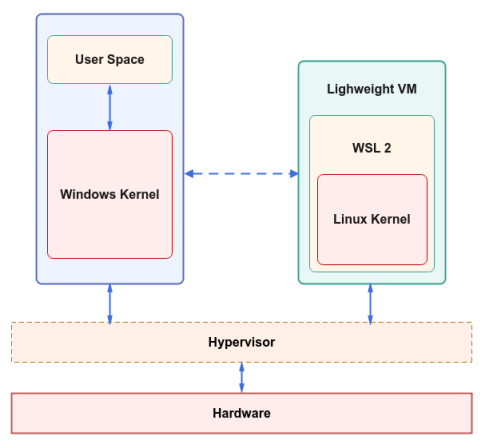WSL
Установка и настройка WSL#
Windows Subsystem for Linux (WSL) — слой совместимости для запуска Linux-приложений (двоичных исполняемых файлов в формате ELF) в ОС Windows 10 и 11.
Установка#
Win + R, ввестиcmdwsl --install -d Ubuntu- установить Ubuntuwsl --list --verbose- проверить что установили (проверить наличие VERSION 2, имеет своё ядро Linux)wsl -d Ubuntu- запустить Ubuntu из командной строки, также можно открыть через приложение "Ubuntu"
Если что-то не работает, то перезагрузить ПК
Настройка#
sudo apt update && sudo apt upgrade -y- обновить пакеты в репозиторияхУстановить нужные пакетыУстановить PythonУстановить русские локалиДобавить aлиас для перехода на виндовый рабочий стол
Взаимодействие Windows c WSL (рассматриваем WSL Version 2)#
WSL работает на основе реального ядра Linux, запущенного внутри виртуальной машины с Hyper-V, WSL совместима почти со всеми Linux-приложениями.
В WSL доступ в интернет осуществляется через виртуальный сетевой интерфейс (программный компонент, который эмулирует работу физического сетевого адаптера), который подключён к внутренней сети, созданной Windows. WSL имеет собственный IP-адрес внутри этой виртуальной сети, но интернет-трафик маршрутизируется через NAT, используя IP-адрес Windows. По сути, WSL выходит в интернет через Windows, а не напрямую. Windows - шлюз для трафика WSL.
У WSL Собственная файловая система (ext4). Доступ к Windows осуществляется через /mnt/c/ (c - буква диска), на винде линуксовая система прав не работает!
Сетевой адаптер - это аппаратное устройство, которое обеспечивает физическую или виртуальную возможность подключения к сети.
Сетевой интерфейс - это конфигурация, которая управляет работой сетевого адаптера в операционной системе, работает с адаптером для организации передачи данных, отвечает за работу с протоколами, назначение IP-адресов, маршрутизацию.
Экспорт и Импорт конфигурации WSL#
В командной строке, выполнить:
wsl --shutdown- выключаем WSLwsl --list --verbose- узнать название дистрибутива (<дистрибутив>)wsl --export <дистрибутив> <путь_к_файлу>- экспорт снимка дистрибутивка в файлwsl --import <имя_дистрибутива> <каталог_для_данных> <файл_снимка>- импорт снимка дистрибутива (<каталог_для_данных>- путь, куда будет развернут дистрибутив, а также где будут храниться его файлы, этот каталог будет содержать всю файловую систему WSL)